As traduções são geradas por tradução automática. Em caso de conflito entre o conteúdo da tradução e da versão original em inglês, a versão em inglês prevalecerá.
Configurar prompts a serem reproduzidos de um bucket do S3 no Amazon Connect
Ao configurar prompts nos blocosObter entrada do cliente, Loop prompts (Avisos em loop), Play prompt (Reproduzir aviso) ou Store customer input, você pode escolher um bucket do S3 como local de origem. Você pode armazenar quantos prompts de voz forem necessários em um bucket do S3 e acessá-los em tempo real usando atributos de contato. Para exemplos, veja o bloco Play prompt (Reproduzir aviso).
Requisitos
-
Formatos suportados: o Amazon Connect oferece suporte a arquivos .wav para serem usados no prompt. Você deve usar arquivos.wav que sejam 8 KHz e áudio de canal mono com codificação U-Law. Caso contrário, o prompt não será reproduzido corretamente. Você pode usar ferramentas de terceiros disponíveis publicamente para converter os arquivos .wav em codificação U-Law. Depois de converter os arquivos, carregue-os no Amazon Connect.
-
Tamanho: o Amazon Connect é compatível com prompts com menos de 50 MB e menos de cinco minutos de duração.
-
Para regiões que estão desabilitadas por padrão (também chamadas de regiões opcionais), como África (Cidade do Cabo), o bucket deve estar na mesma região.
Atualizar a política do bucket do S3
Para permitir que o Amazon Connect reproduza prompts de um bucket do S3, ao configurar o bucket do S3, você deve atualizar a política do bucket para conceder a permissão connect.amazonaws.com (a entidade principal do serviço Amazon Connect) para chamar s3:ListBucket e s3:GetObject.
Para atualizar a política do bucket do S3:
-
Acesse o console de administrador do Amazon S3.
-
Escolha o bucket que tem os prompts.
-
Escolha a aba Permissões.
-
Na caixa Política do bucket, escolha Editar e cole a política a seguir como seu modelo. Substitua o nome do bucket, a região, o ID da Conta da AWS e o ID da instância pelas suas próprias informações e escolha Salvar alterações.
{ "Version": "2012-10-17", "Statement": [ { "Sid": "statement1", "Effect": "Allow", "Principal": { "Service": "connect.amazonaws.com" }, "Action": [ "s3:ListBucket", "s3:GetObject" ], "Resource": [ "arn:aws:s3:::amzn-s3-demo-bucket1", "arn:aws:s3:::amzn-s3-demo-bucket1/*" ], "Condition": { "StringEquals": { "aws:SourceAccount": "account-id", "aws:SourceArn": "arn:aws:connect:region:account-id:instance/instance-id" } } } ] } -
Criptografia: o Amazon Connect não poderá baixar e reproduzir prompts de um bucket do S3 se uma Chave gerenciada pela AWS estiver habilitada nesse bucket do S3. No entanto, você pode usar uma chave gerenciada pelo cliente para permitir que a entidade principal do serviço Amazon Connect (“connect.amazonaws.com”), que habilita a instância do Amazon Connect, acesse o bucket do S3. Veja o snippet de código a seguir:
{ "Sid": "Enable Amazon Connect", "Effect": "Allow", "Principal": { "Service": "connect.amazonaws.com" }, "Action": "kms:decrypt", "Resource": [ "arn:aws:kms:region:account-ID:key/key-ID" ] }A imagem a seguir mostra onde você coloca o código na guia Política de chaves no AWS Key Management Service console.
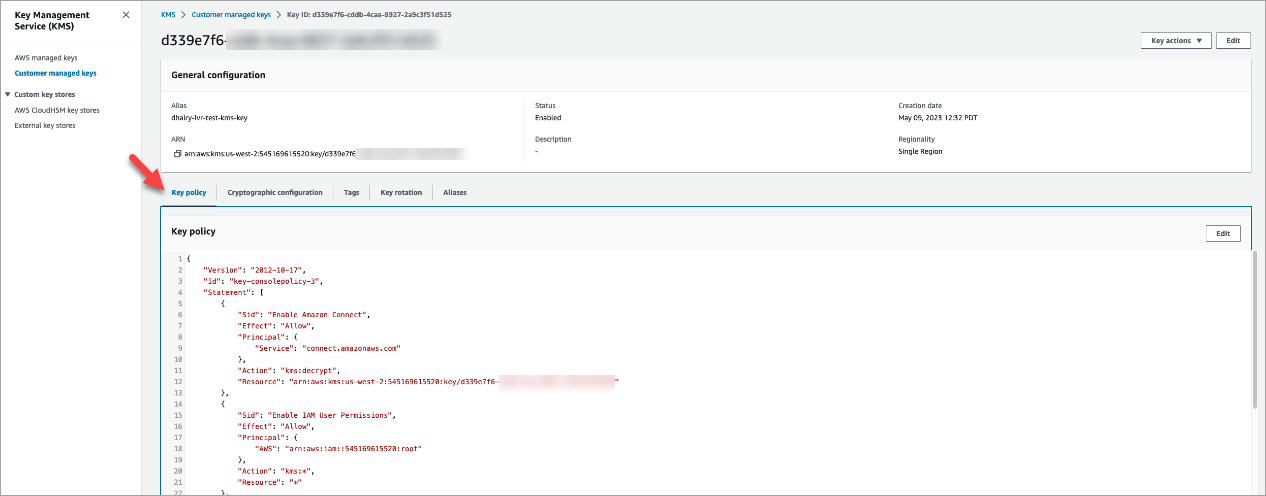
Para obter informações sobre como encontrar o ID da chave, consulte Encontrar o ID da chave e o ARN no Guia do desenvolvedor do AWS Key Management Service .
Depois de configurar o bucket do S3 com a política de bucket necessária, configure Obter entrada do cliente, Loop prompts (Avisos em loop), Play prompt (Reproduzir aviso) ou Store customer input para reproduzir um prompt do bucket.
dica
Para obter mais informações sobre buckets do S3, incluindo exemplos e limitações, consulte o bloco Play prompt (Reproduzir aviso).